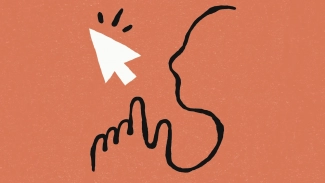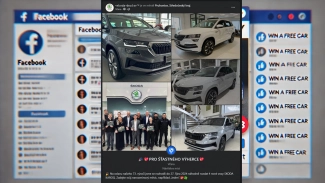Upgrade hardwaru počítače jako takového, to není jen tak. Nejzásadnějším problémem, který musíte při upgradu řešit, je vzájemná kompatibilita jednotlivých počítačových komponent. Zcela zásadní pak je z hlediska vzájemné kompatibility základní deska, respektive její specifikace, tj. parametry.
Na základní desce najdete celou řadu různých čipů, obvodů a samozřejmě i chladičů. Právě na základní desku se umisťují tak klíčové komponenty, jako je CPU, operační paměť RAM či grafická karta, tj. takové komponenty, bez nichž by počítač vůbec nefungoval. Proto se naprosto klíčové zjistit specifikace základní desky, tj. jaký druh operační paměti RAM základní deska podporuje, zda se na základní desce nachází sloty PCIe 4.0, zda jste je možné do počítače použít nový disk SSD M.2 a jaké skvělé CPU si můžete do svého počítače koupit. Pokud se vám z toho všeho začíná točit hlava, nemějte obavy. Výrobci základních desek, různé weby zaměřené na prodej počítačových komponent, popřípadě takové speciální služby jako PCPartPicker vám naštěstí dokáží, co se týče vzájemné kompatibility, velmi dobře poradit.
Ano, to je všechno hezké, ale… Vždyť v první řadě potřebujete vědět, jakou základní desku máte uvnitř počítače. To se naštěstí dá zjistit několika způsoby. A tady jsou!
Způsob 1: Najděte účtenku či fakturu za nákup počítače nebo hledejte informace o počítačové sestavě
V první řadě je třeba si vzpomenout, jak vlastně byl váš počítač sestaven. Třeba vyhledání informací o základní desce ve vašem počítači nebude tak složité, jak jste si mysleli, protože bude stačit, když dohledáte potřebné informace u prodejce, u kterého jste počítač zakoupili. Mnoho výrobců počítačových sestav známých značek, jako je Dell nebo HP, totiž používá pro své produkty jedinečné kódy nebo ID produktů, které můžete následně použít k vyhledání informací o hardwaru počítače. Pokud si necháte sestavit počítač u některé z firem, zabývající se prodejem počítačových komponent, jako je třeba Mironet, Alza či CZC, pak ty obvykle poskytují kompletní seznam hardwaru použitého v počítači jakou součást celkové objednávky. A pokud jste si počítač sestavili sami, pak se podívejte zpětně do historie objednávek, jakou základní desku jste si objednali, popřípadě kontaktujte toho, kdo vám ji prodal, přímo.
Možnost 2: Použijte nástroj Systémové informace operačního systému Windows
Nástroj Systémové informace, který je standardní součástí operačního systému Windows 10, sice tak úplně dokonalý, nicméně i přesto vám může dobře posloužit třeba právě pro zjištění informací o základní desce ve vašem počítači. Program Systémové informace spustíte následovně:
1. Klepněte v levém dolním rohu pracovní plochy na tlačítko Windows, popřípadě na klávesnici stiskněte klávesu Windows (pokud ji na klávesnici máte). Tím vyvoláte nabídku Start.
2. Po zobrazení nabídky Start začněte na klávesnici psát řetězec Systémové informace. V nabídce Start by se měla zobrazit ikonka aplikace Systémové informace.
3. Klepnutím na tuto ikonku aplikaci spusťte.
Po zobrazení okna programu Systémové informace se v pravé polovině zobrazí seznam položek obsahující celou řadu informací o vašem počítači. Přibližně uprostřed se pak nachází údaje o vaší základní desce. Pokud budete mít štěstí, najdete v polích Výrobce základní desky, Základní deska a Verze základní desky kompletní informace o značce a modelu základní desky, což jsou přesně ty informace, které hledáte. Některé základní desky však bohužel nelze správně identifikovat, takže se zde může zobrazit pouze zpráva typu „Not Available“ (Není k dispozici) či něco podobného. V takovém případě budete muset zjistit potřebné informace jinak.
Možnost 3: Použijte software třetí strany
Ještě, že existují v oblasti IT skuteční odborníci, profesionálové v oblasti modifikací počítačů či lidé zabývající se přetaktováváním počítačů! Díky nim totiž můžete zjistit informace o vaší základní desce prostřednictvím jiného a kvalitnějšího softwaru, který provádí to samé, co výše uvedený program Systémové informace, ale daleko pečlivěji.
Mezi nejoblíbenější software tohoto druhu patří například nástroje:
· HWiNFO
· CPU-Z
· Speccy
Po instalaci kteréhokoliv z těchto nástrojů zjistíte potřebné informace o základní desce poměrně snadno.
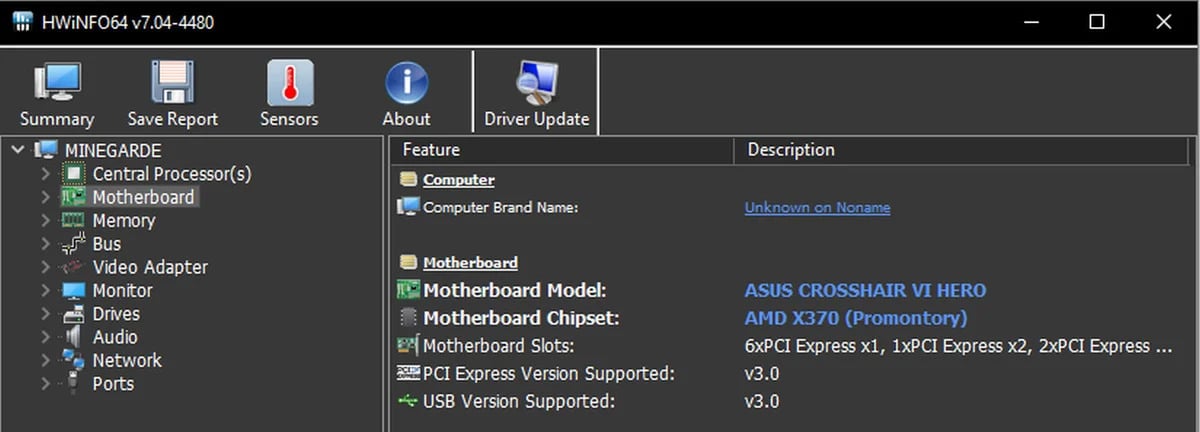
Při spuštění aplikace HWiNFO se zobrazí hned několik oken. Jedno z nich bude mít v horní části tlačítka Summary, Save, Sensors a About. Nyní postačí, když v levém panelu vyhledáte položku Motherboard, na kterou klepněte. Poté se v pravém panelu zobrazí celá řada informací o základní desce ve vašem počítači.
V programu CPU-Z zjistíte informace o základní desce ve vašem počítači tak, že klepnete na záložku Mainboard v horní části okna.

Aplikace Speccy je velmi jednoduchá. Prostě ji spusťte, chvíli počkejte a poté hned v počáteční stránce obsahující souhrnné informace o hardwaru ve vašem počítači byste měl najít informace o základní desce v pravé části okna v sekci Motherboard. Pokud potřebujete nějaké podrobnější informace, pak v levé části okna klepněte na položku Motherboard.
Možnost 4: Otevřete počítač a podívejte se na něj
Nemusíte se ovšem spoléhat pouze na software. Můžete si buď vy sami, nebo nějaká jiná osoba, které důvěřujete, otevřít počítačovou skříň a podívat se přímo na základní desku uvnitř počítače. Z bezpečnostních důvodů doporučujeme, abyste tak učinili při vypnutém počítači a odpojeném napájení.

Většina základních desek má přímo na desce vytištěnou značku a název včetně informací o modelu základní desky. Je ale potřeba chvíli hledat. Každá deska totiž může mít naprosto odlišné rozložení jednotlivých komponent čipové sady. Informace o modelu a značce se často nachází poblíž CPU, podél některého ze slotů pro rozšiřující karty PCI, u extravagantnějších základních desek jsou obvykle vytištěny přímo na stylizovaných chladičích.

Poznámka: U některých na zakázku sestavovaných počítačových sestav je otevření počítačové skříně považováno za porušení záruky či garance funkčnosti počítače. Rozhodně tuto skutečnost nepodceňte a berte ji vážně. Využívejte pak takové možnosti, které vám umožní záruku či garanci neporušit. Pokud nevlastníte stolní počítač, ale naopak pracujete na notebooku, pak vězte, že jeho otevření nepatří mezi nejjednodušší operace. V tomto případě se pak jako ideální možnost zjištění potřebných informací o základní desce jeví možnost 1, kdy potřebné údaje získáte na základě identifikace modelu notebooku.
Po zjištění základních informací o základní desce pak můžete přejít na internetové stránky výrobce základní desky a zde zjistit všechny ostatní údaje. Hodně štěstí!